在制作幻灯片演示时,常常使用到PPT软件,PPT中自带了设置背景音乐播放的功能,许多人可能在使用它时遇到许多问题,比如需要让幻灯片中的背景音乐一直播放,那PPT背景音乐怎么设......
WPS PPT幻灯片如何设置波浪线墨迹画笔的方法(PPT设置波浪线墨迹画笔)
我们在制作完PPT,准备进行讲解的时候,有的时候会需要一边讲解,一边对PPT进行圈改或是使用墨迹画笔在PPT上进行重点勾画。很多小伙伴并不知道在播放PPT的过程中还可以对PPT进行勾画,划出重点内容,方便观众注意并进行记录。有的小伙伴可能会使用,但每次点击的墨迹画笔都是默认的荧光笔,且是直线,划出的线歪歪扭扭不太美观,解决这个问题我们可以将墨迹画笔设置为波浪线,这样会更加方便我们对内容进行勾画。有的小伙伴可能不太清楚具体的操作方法,接下来小编就来和大家分享一下WPS PPT设置波浪线墨迹画笔的方法。

方法步骤
1、第一步,我们打开设置好的PPT,然后点击工具栏中的“开始”选项,接着在子工具栏中选择“从当前页开始”
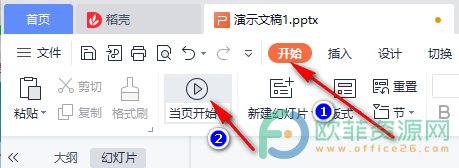
2、第二步,进入PPT播放页面之后,我们右键单击页面,然后在列表选项中选择“墨迹画笔”再选择“绘制形状”
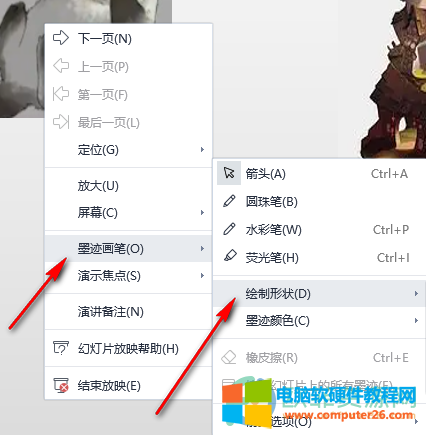
3、第三步,鼠标移动到绘制形状上之后,我们可以看到有四个选项,点击选择“波浪线”即可
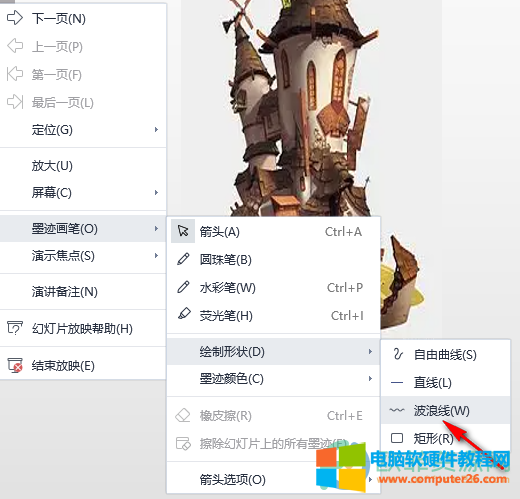
以上就是小编整理总结出的关于WPS PPT设置波浪线墨迹画笔的方法,我们在PPT页面中点击选择开始然后选择当页开始,接着在播放PPT页面我们右键单击依次选择“墨迹画笔”、“绘制形状”和“波浪线”即可,感兴趣的小伙伴快去试试吧。
标签: PPT设置波浪线墨迹画笔
相关文章
- 详细阅读
-
WPS PPT幻灯片如何调整流程图图形大小及各边距离的方法详细阅读
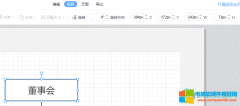
我们在使用WPS的PPT制作流程图时,可以直接选择一个自己喜欢的模板进行设置,不过有的小伙伴可能会遇到因为自己的误操作,或者是输入的内容过多需要调整边框大小导致各图形之间......
2023-02-01 201 PPT调整流程图图形大小及各边距离
-
Excel字母与数字混合数据排序居然这么简单详细阅读
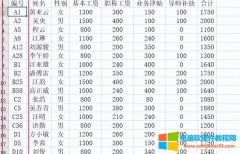
要对表格数据根据编号进行排序。要求首先根据编号里字母先后排序,在字母一样的情况下,再根据字母后面的数字大小进行排序。 排序后应该是这样的。 但现实是:利用Excel本身的升......
2023-01-31 201 Excel字母与数字混合数据排序
-
Outlook邮箱注册入口&Outlook邮箱注册教程详细阅读
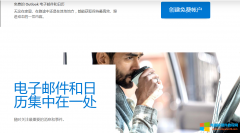
Outlook.com 是 Microsoft 所提供的免费个人电子邮件服务,本文将分享Outlook邮箱注册入口&注册教程。 Outlook邮箱注册入口 Outlook邮箱注册的唯一入口是:www.outlook.com,有且只有这一个注册入......
2023-01-25 204 Outlook邮箱注册入口 Outlook邮箱注册教程
-
excel表格列太多了怎么办_excel表格列太多如何隐藏详细阅读
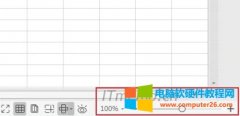
excel表格列太多了怎么办,但又不能直接删除?下面就给大家分享一些方法帮助大家解决excel表格列太多不方便查看的问题,比如:excel表格列太多如何隐藏又能方便下一次快速打开的方......
2022-08-29 205 excel表格列隐藏

